저번 시간에 진행했던 애플 워치 페이스 변경과
관련하여 이번에는
watchanything을 이용하여 변경하는 방법에
대해서 이야기 해볼께요
watchanything은
기존 애플에서 제공해주는 페이스에
간단한 명풍 로고나 디자인을
삽입하는 방법입니다
장점은?
애플에서 제공하는 워치 페이스와
같이 저장을 해서 불러오는 방법이라
기존 페이스를 사용하는 것과 똑같습니다
기존 사용하는 것처럼 여러 컴플리케이션을
함께 공유할수도 있습니다
단점은?
Clockology와 비교 시 페이스 갤러리가
제한적이며, 완성도가 떨어진다는 단점과
두 개의 앱을 설치해야 하며
앱을 설치하는데 2,500원의 과금이
발생합니다.
애플 워치 watchanything
설치부터 시작해 보겠습니다
앱스토어 가셔서
watchanything과 watchsmith라는
두 개의 앱이 필요합니다
두개의 앱을 모두 받으셨다면
애플 워치에 가셔서 나의 시계 맨 하단 쪽에
보시면 두 개의 앱이 깔려있을 겁니다
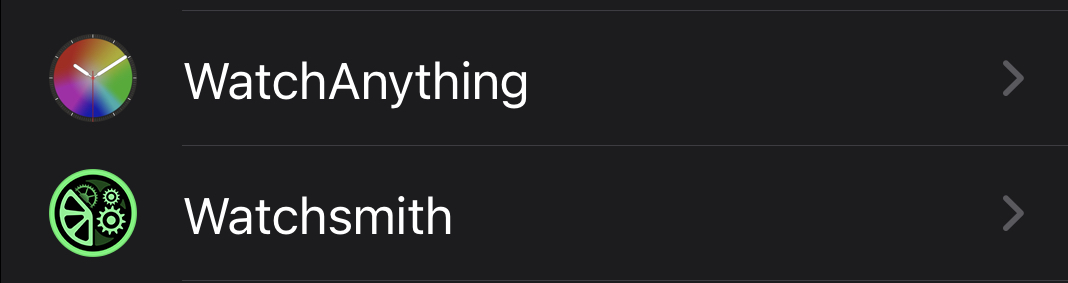
먼저 watchanything에 접속하여
로고 등록을 해보겠습니다
맨 아래에 이미지를 파일로 올려놓을 테니
파일 다운을 받으셔서 사진 보관함에
넣어주세요
그럼 시작하겠습니다
watchanything 앱을 열어주세요
그럼 아래와 같이 카메라 롤과 사진 파일
두 개가 상단에 표기되며
사진을 선택하세요 라는 안내가 나옵니다
그럼 상단 오른쪽 사진 불러오기를 클릭하시고

앨범을 선택하셔서 밑에 파일에서 다운로드한 사진 중
원하는 로고를 선택해주시던지,
아니면 본인이 네이버나 기타 검색을 통하여
워치에 삽입하고 져 하는 로고를 선택해 주시면 됩니다
저는 발렌시아가 로고를 한번 사용해 보겠습니다
발렌시아가 로고를 선택하면 동그란 원 안에 로고가
나타날 것입니다.
드로그 하여 원안에 로고가 꽉 차도록 해줍니다.

그런 다음 아래에 시계 표시가 되어있는 곳을 클릭
그러면 작업한 사진 이름을 지정하라고 나옵니다
저는 대충 앞글자 몇 개를 사용해서 balen이라고 하고

바로 아래 시계 모양의 아이콘을 클릭해줍니다
그러면 애니메이션이 작동하며
아래와 같이 최종 확인이 됩니다.

그럼 이제 나와서 애플 워치에서 무지갯빛 아이콘
watchanything 어플을 가동해 줍니다
그러면 아래와 같이 방금 작업한 디자인이
보이는 것이 확인되실 겁니다
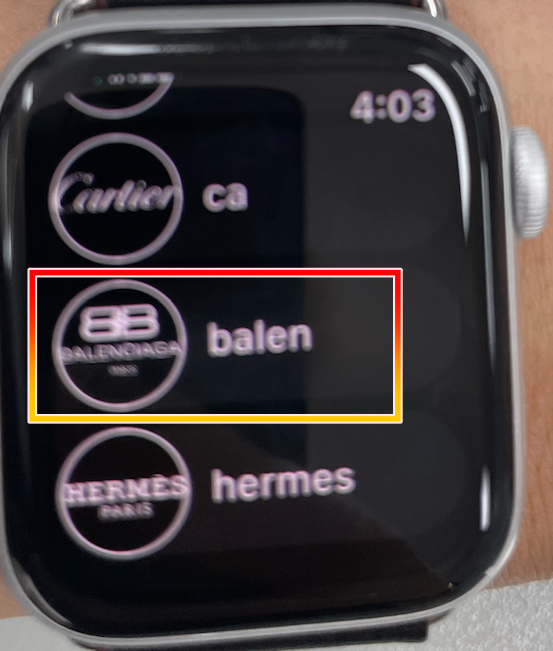
이제 로고를 워치로 가져왔으니 이제 워치 페이스를 한번
만들어 볼게요
애플 워치 페이스 만들기
먼저 애플 워치 앱 --> 페이스 캘러리로 이동합니다
watchanything을 활용한 페이스 만들기는
검은색 배경이 이쁘게 반응하기에
페이스 캘러리 아래쪽에 인포 그래프를 찾아갑니다
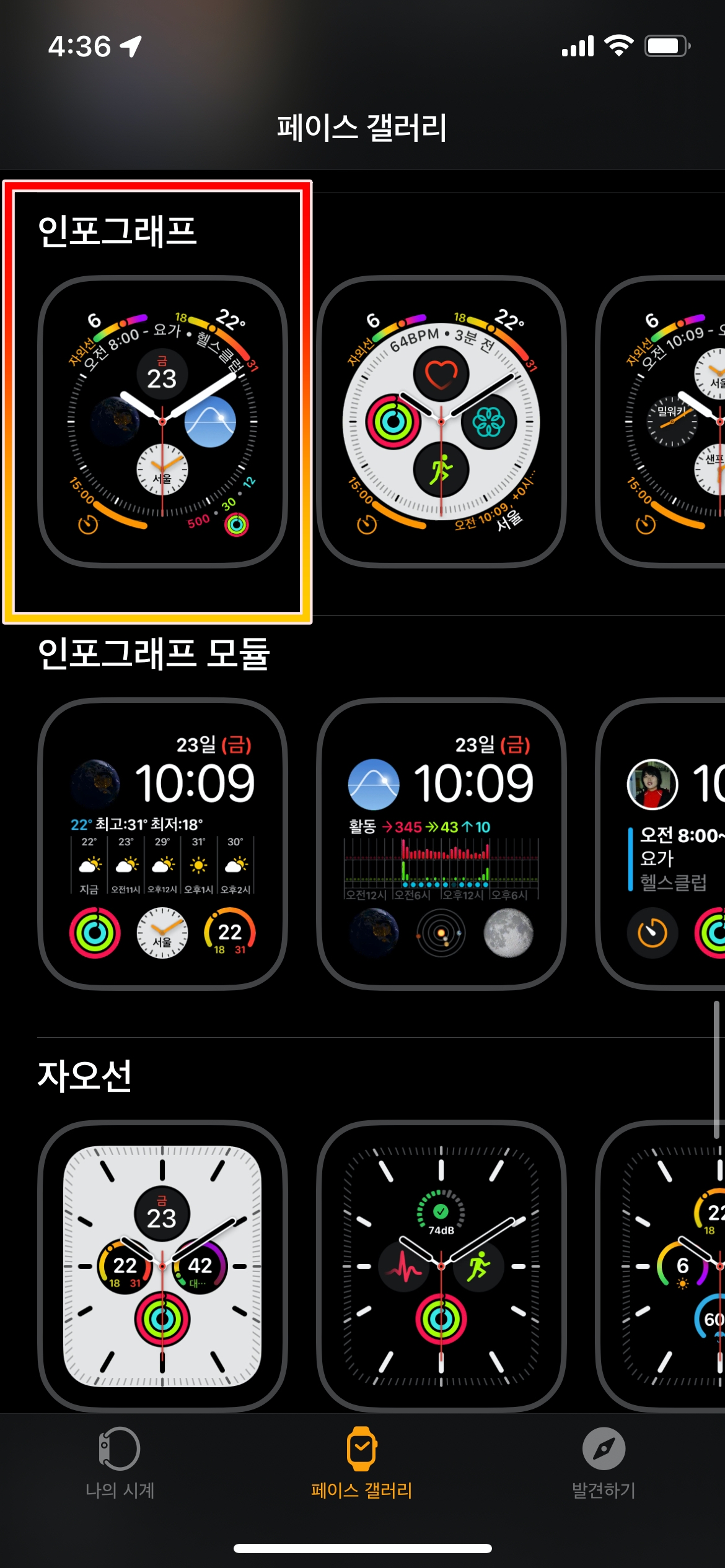
인포 그라프를 선택 후
하위 문자판 왼쪽과 오른쪽 하단은 모두 끔으로 조정하고
이전에 작업했던 발렌시아가 로고를 하위 문자판 상단에
넣으려 합니다
우선 하위 문자판 상단을 선택하시고
컴플리케이션을 아래 w 쪽을 보시면
watchanything 컴플리케이션이 보이실 겁니다
선택하시면 좀 전에 지정한 이름이 있을 겁니다
두 개들 만드셨다면 두 개가 보이실 것이고
만드신 숫자만큼 지정한 이름으로 보이실 겁니다
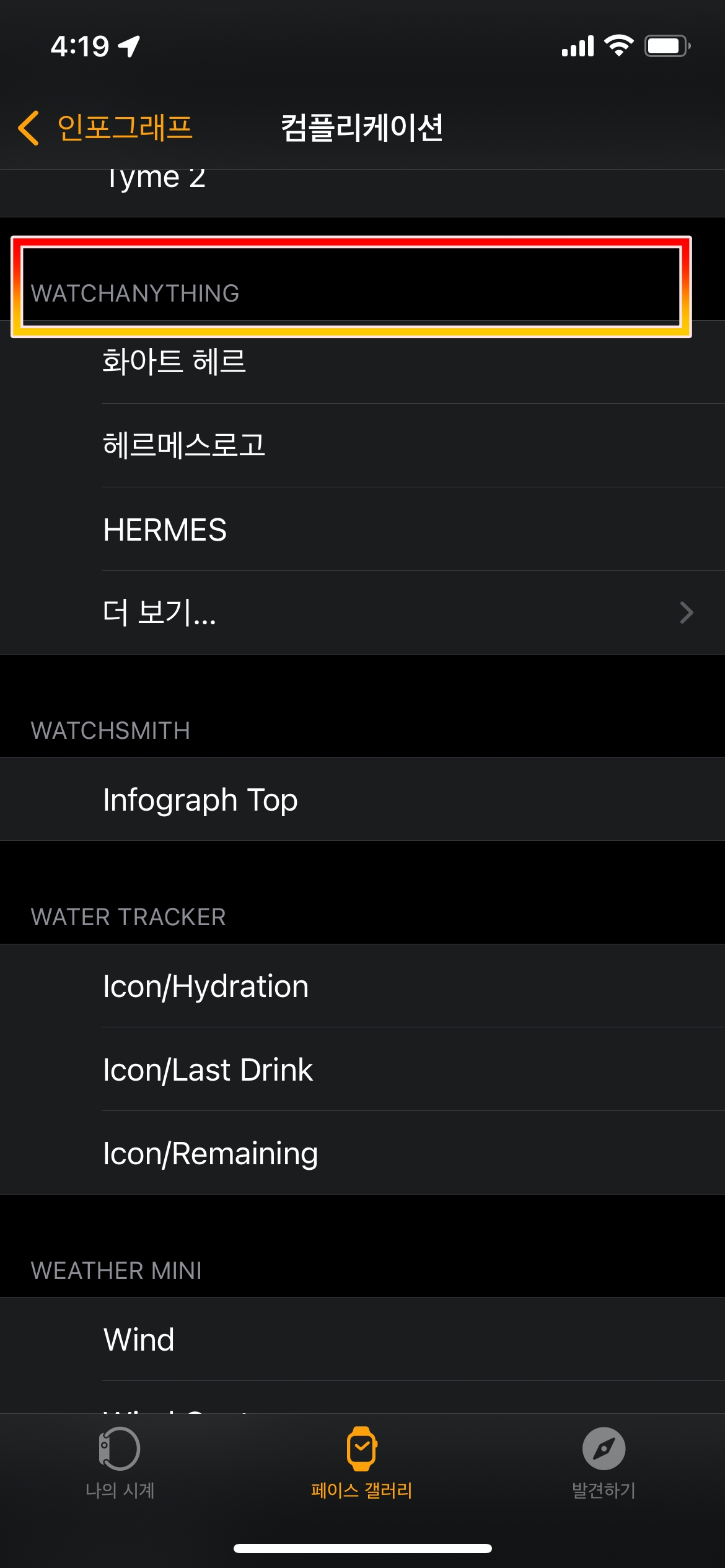
저 같은 경우 3개 이상을 만들었더니 더보기 까지
나타나네요..
발렌시아가를 찾아 선택하시면

하위 문자판 상단에 발렌시아가 선택되었다고 표기됩니다
그리고 저는 하위 문자판 왼쪽 오른쪽 하단은 모두
끔으로 선택했습니다
그런 다음 추가를 선택하면 나의 페이스에 등록이 된 것이
확인될 것입니다
저는 색상도 화이트로 변경했습니다
빨강 파랑 복잡한 것을 싫어해서...
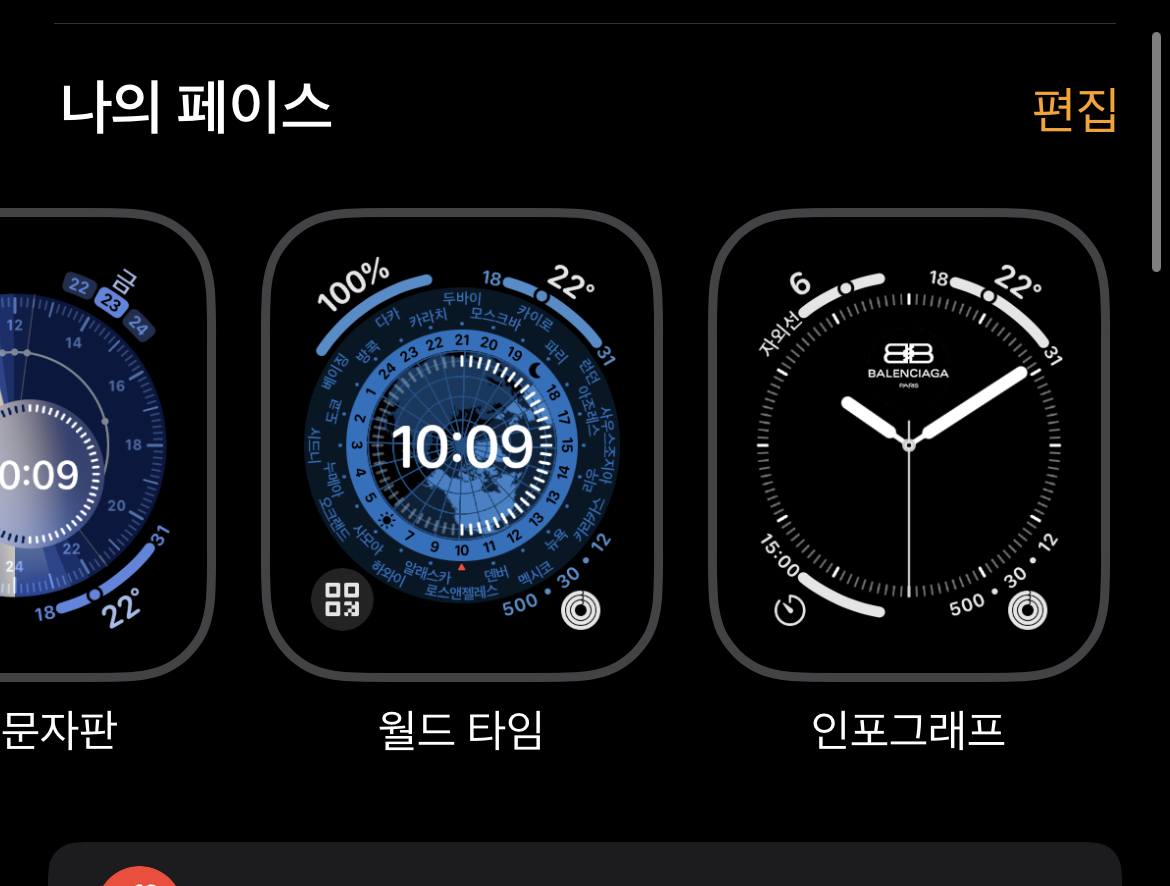
그럼 이렇게 최종 완료되었네요..

이렇게 발랜시아가 시계 페이스 작업을 해보았습니다
그런데 이상하게 생각하실 부분이
앱을 두 개 깔았는데 왜 하나만 사용을 하나 하고
의문을 가지실 겁니다
그것은 발렌시아가 로고 같은 경우 날짜가 들어가지 않기
때문에 필요가 없었던 것이고
에르메스 같은 디자인은 상단에 로고 하단에 날짜가 들어
가는데 애플에서 제공해주는 기본 날짜가 색상이나
폰트가 달라 조금의 작업이 필요한 경우입니다
간단하니 한번 해보시죠
watchsmith 사용법
앱을 여시면
최고 상단에 Infograph Circle로
들어가십니다
그럼 기본 스클 하나가 보이실 겁니다
그 밑으로 Add Complication을 선택하셔서
추가를 시켜 줍니다
그럼 추가 생성된 곳을 클릭하여 들어가셔서
상단에 파일 이름을 생성해 줍니다
저는 "에르메스"라고 할게요
이후 아래쪽에 Style 은 Day & Date로 하고
Font는 New York으로 지정해 줍니다
Top Color는 화이트
Bottom color 화이트
Background color 블랙
이렇게 지정해 준후 저장을 해줍니다
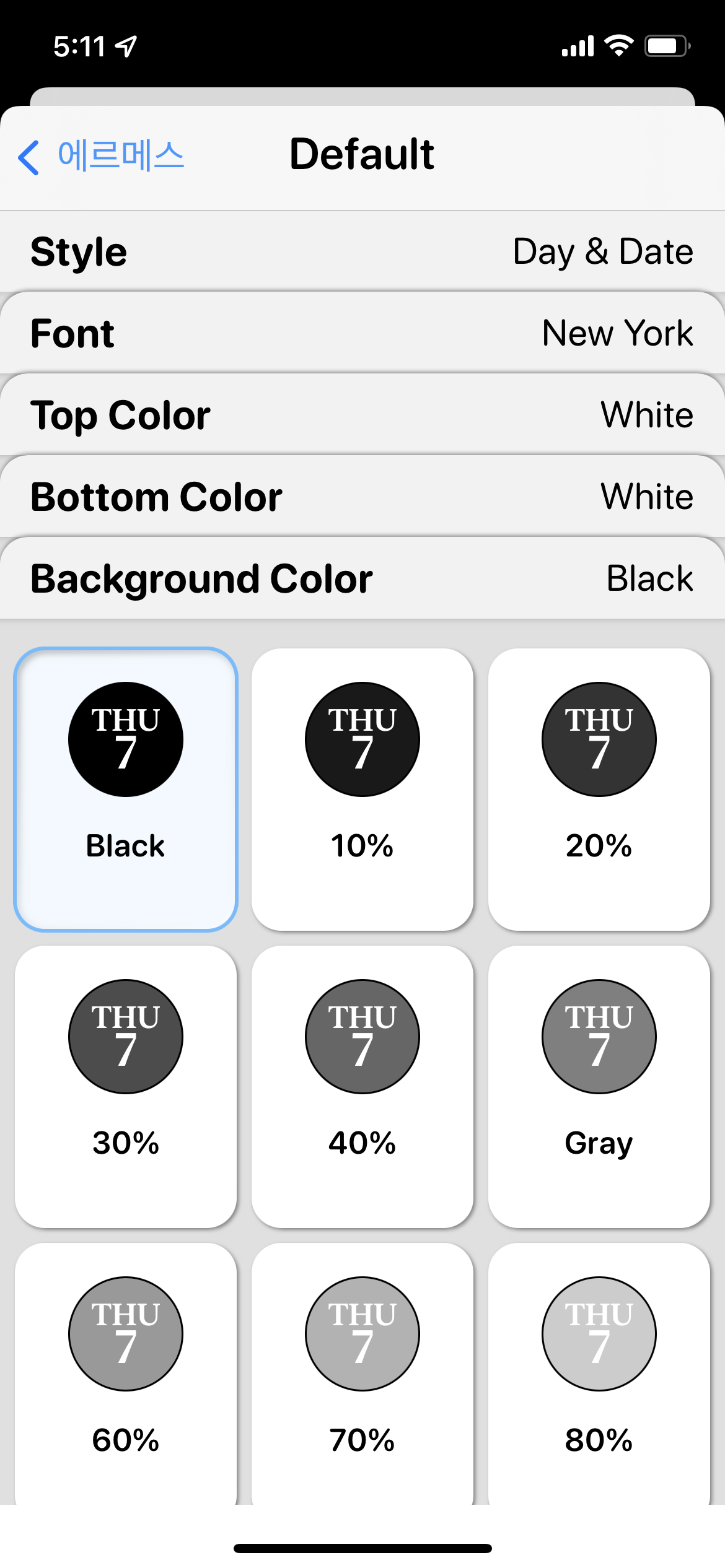
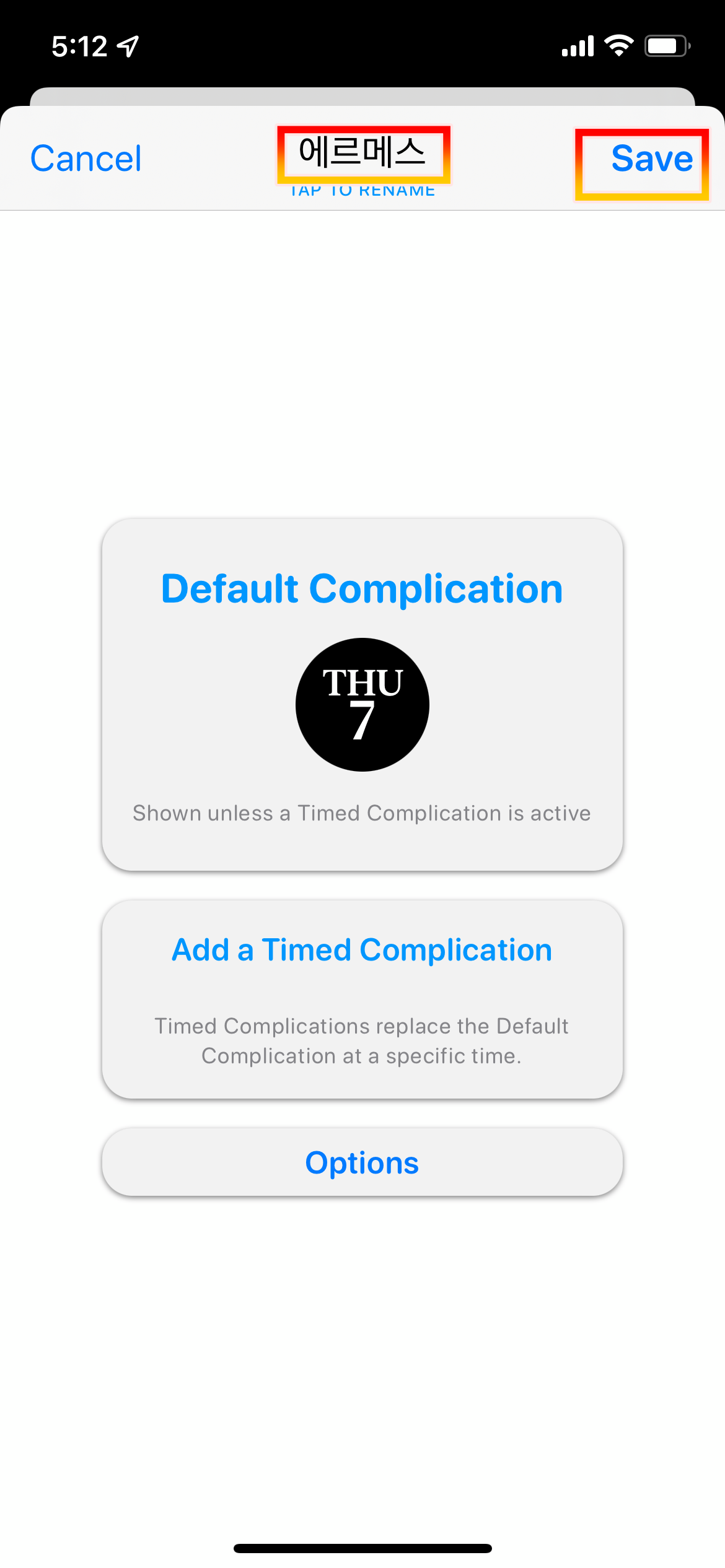
그럼 간단히 헤르메스
시계를 만들어 봅시다
먼저 나의 시계에서 이번에는
자오선을 선택해 볼게요

자오선에서 블랙칼라를 선택했습니다
그리고 컴플리케이션에서
하위 문자판 오른쪽과 왼쪽은 끔으로 해줍니다
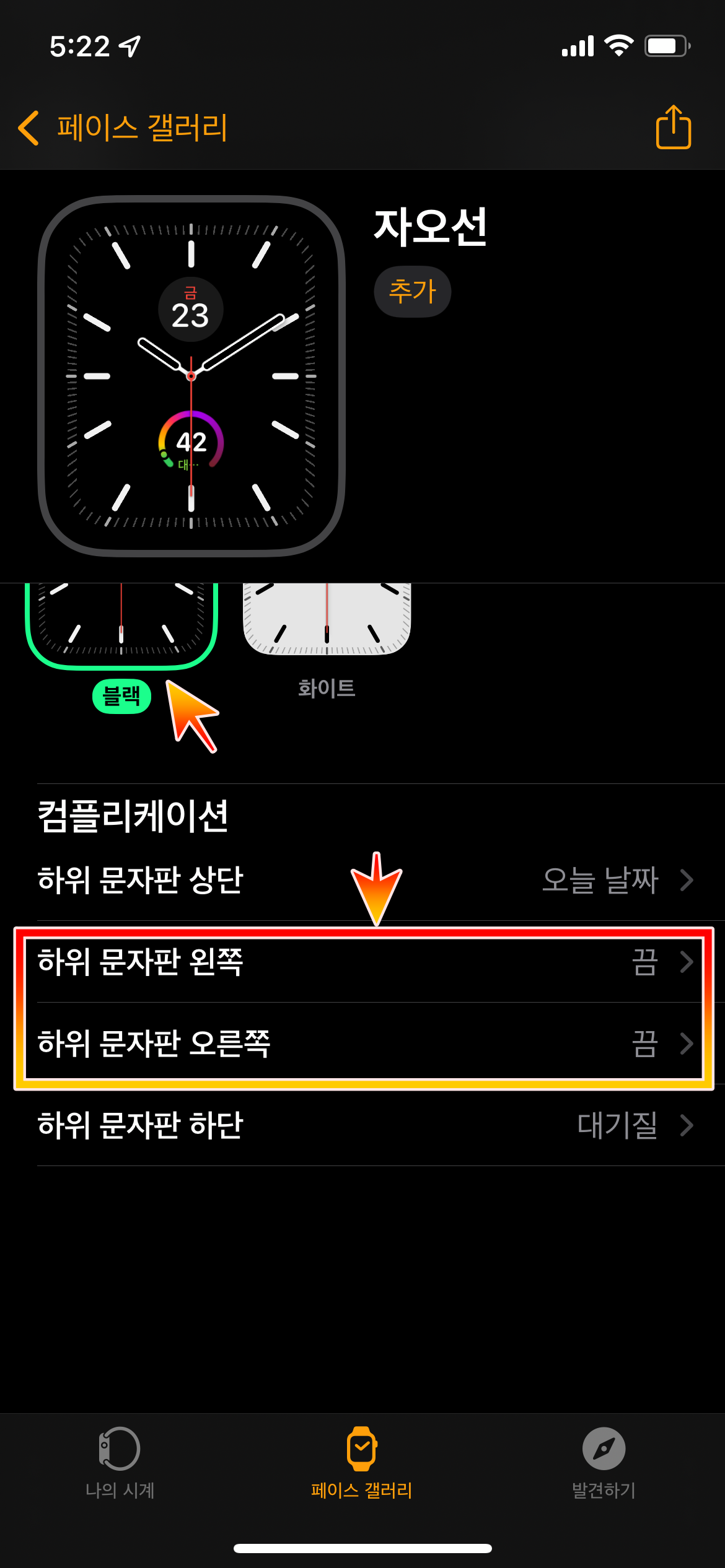
그리고 상단은 발렌시아가와 동일하게
컴플리케이션에서
watchanything에서 제작해둔
에르메스를 불러옵니다

그리고 아래쪽에는 방금
watchsmith에서
컴플리케이션에서
watchsmith을 확인하시면
기본 스클 이름 하나와
방금 만든 에르메스 이름이 확인됩니다
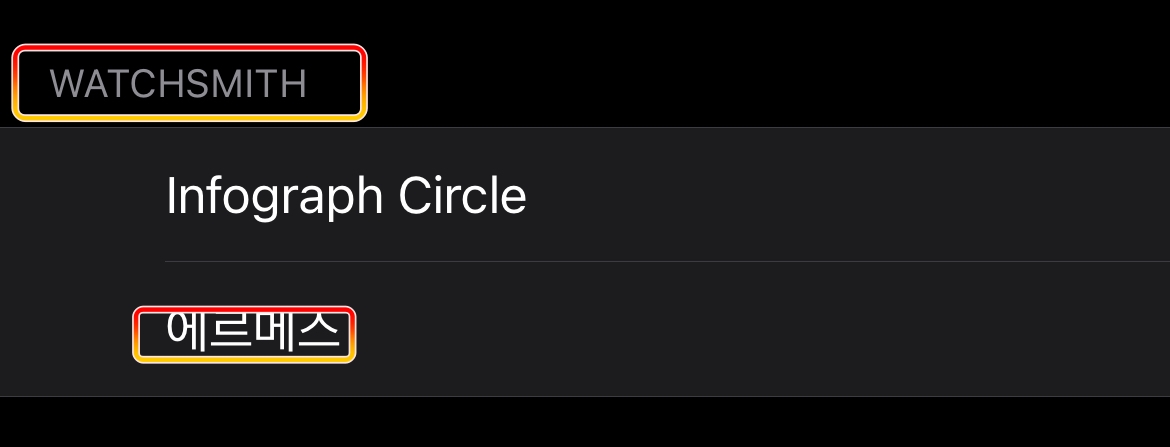
에르메스를 선택하시고
추가를 눌러주세요

그럼 전에 만든 발렌시아가 옆에
에르메스 페이스가 나타 날것입니다

휴대폰에서는 날짜가 보이질 않고
검은색으로 표현되지만
워치에서는 이상 없이 잘 구동됩니다

watchanything과 watchsmith라는 앱으로
명품 시계 페이스를 한번 만들어 보았습니다
한번 해보면 간단한데 이렇게 글과 이미지로
내용 전달을 드리려니 어려운 부문이 있네요
유투버나 동영상을 통하면 쉽게 전달은 되겠지만
영상이 빨리 지나가서 따라 하시기 오히려 힘든
부분이 있을 겁니다
한 번이 어렵지 이제 손쉽게 원하시는 페이스를
구현 가능하실 겁니다
오늘도 긴 내용 읽어 주셔서 감사합니다
내일은 좀 더 좋은 내용으로 찾아뵙겠습니다